パソコンを買い替えた後に、モニターの色合いが違うというお話がありました。
法人向けデスクトップパソコン、HPの一般的な液晶ワイドモニターです。
故障ではないのでメーカーではサポート外です。
生産ロットの違いなどで全く同一にはなりませんが、近づけることは可能です。
これが嫌な場合は、もう少し高いモニターを使うしかないですね。
(EIZOまじおすすめ)
一般事務用モニターでは、モニター側では色の調整が細かくできません。
せいぜい全体の明るさとコントラストぐらい。
色ごとの調整はパソコン側で行います。
法人向け事務用PCですと、グラフィックボードは大抵オンボードですので
Intel Graphics~というものを調整することで、色味の調整が可能です。
ワークステーションだとNVIDIAなどのボードを積んでいたりする場合があります。
さてIntel Graphicsの調整は、デスクトップ上の何もない位置で右クリックを押します。
Intelマークの、グラフィックスプロパティをクリック
機種によって個体差がありますが、こんな画面が出ます。
「ディスプレイ」をクリックします。
画像はクリックで拡大します
今度は色設定をクリックします。
全く同じ画面にならなくても大丈夫です。
似たような設定は必ずできますので、探してみて下さい。
色調整という項目が出ましたね。
左から全色一括で調整、RGB各色ごとに調整とあります。
一括だと狙った色にならないので、三原色ごとに明るさとコントラストを
上下させた方が好みの色に近づくと思います。
ガンマ値は調整が難しいので、あまりいじらない方がいいです。
調整が終わったら適用を押して終了、間違えたらデフォルトの復元を押して戻します。
もしガンマ値をいじる場合は、カラーチャートを使わないと正確になりません。
中心と周りが同色、というのがちょうどよいガンマ。
カラーチャートはネットに色々落ちています。
一般事務用パソコンでしたら正確な色再現は不要で、
ご使用者様自身がどう見えるかの方が重要ですのでやらなくていいです。
デザイン業務でしたら必要になりますが、その場合は調整方法も変わります。
機会があれば書きます。
(まずデザイン業務の場合、モニターもグラフィックボードも変えると思うので)
昔からデザイン業務でMacがよく使われているのは、
色再現性がWindowsより優秀だったということが理由です。
もちろん今はハード性能が同等なら、Windowsでも同じことができます。
設定は必要ですけどね。
個人的におすすめは、サイズが大きくていいモニターを調整して使うことです。
一般事務であっても、目の疲れやすさが全然違います。
EIZOまじおすすめ。
[amazonjs asin=”B00Z55EYDO” locale=”JP” tmpl=”Small” title=”EIZO FlexScan 23.8インチ カラー液晶モニター ( 1920×1080 / IPSパネル / 5ms / ノングレア/ ブラック ) EV2450-BKR”]
[amazonjs asin=”B014IKZ2G4″ locale=”JP” tmpl=”Small” title=”EIZO FlexScan 27.0インチ カラー液晶モニター ( 2560×1440 / IPSパネル / 5ms / ノングレア/ ブラック ) EV2750-BKR”]
当サイトのブログページは、にほんブログ村に参加しています。
クリックしてもらうとランキングが上がって少し喜びます。
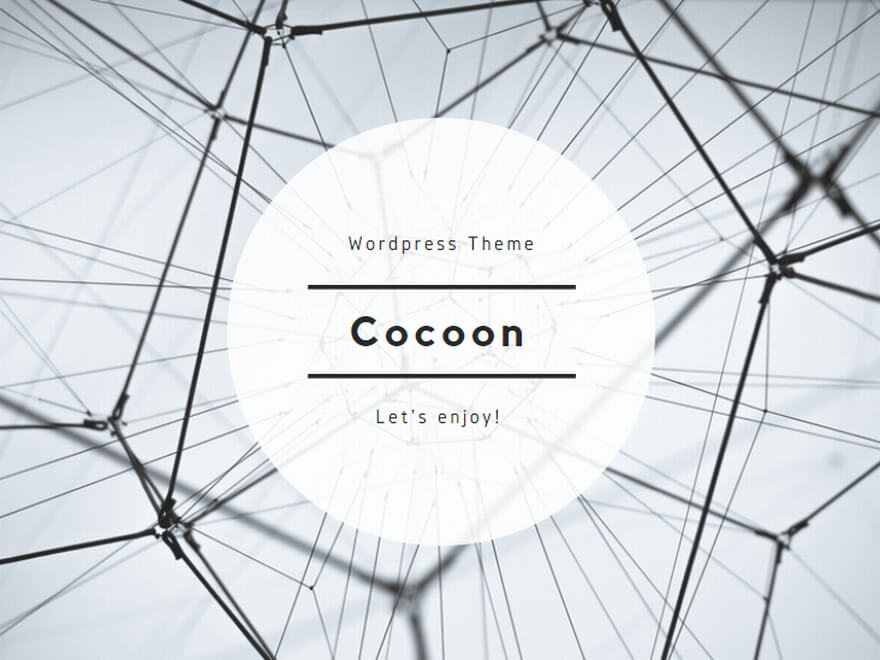
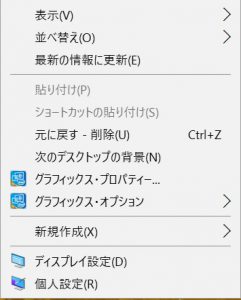

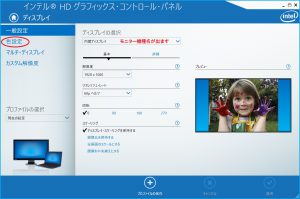


コメント